윈도우10 와이파이 네트워크 프린터 추가 연결
최근 인터넷을 통해 판매하는 노트북을 보면 프리도스(Free DOS) 제품이 많이 보인다. 대학생이나 교직원, 학생의 경우 해당 계정으로 윈도우와 오피스 365를 무료로 사용할 수 있기 때문에 비용을 들여 윈도우가 탑재된 노트북을 구입할 필요가 없다. 하지만 윈도우를 다운로드하여 부팅 USB를 만들어 윈도우를 설치하는 과정이 어렵다고 생각되거나 이러한 작업을 해 줄 사람이 주변에 없다면 윈도우가 설치된 노트북을 구입하는 것이 좋다.
이렇게 윈도우를 노트북에서 설치했다면 네트워크나 와이파이와 같은 부분은 자동으로 설정이 되지만 프린터나 스캐너, 복사기와 같은 주변기기는 직접 설정을 해야 한다. 최근 판매되는 프린터나 복합기의 대부분은 와이파이 네트워크를 통해 컴퓨터나 노트북에 연결이 가능하도록 되어있다. PC와 프린터를 연결하기 위해선 먼저 프린터를 와이파이에 연결한 다음 아래와 같은 방법으로 추가를 하면 된다.
▼ 먼저 좌측 하단의 윈도우 버튼을 눌러 [설정]으로 들어간다.
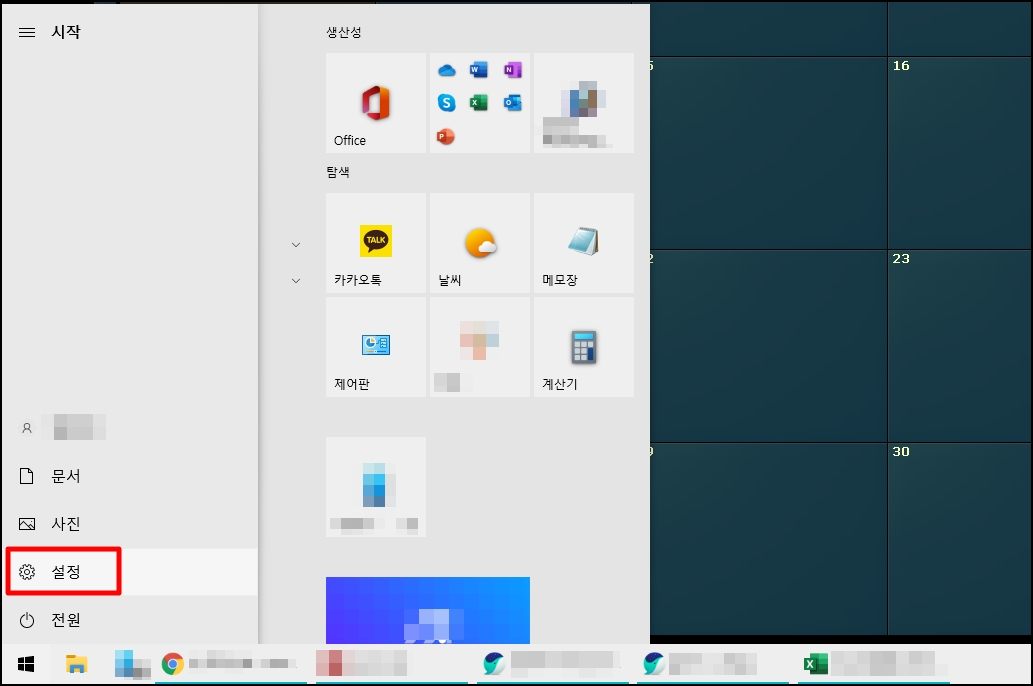
▼ [장치]를 클릭.
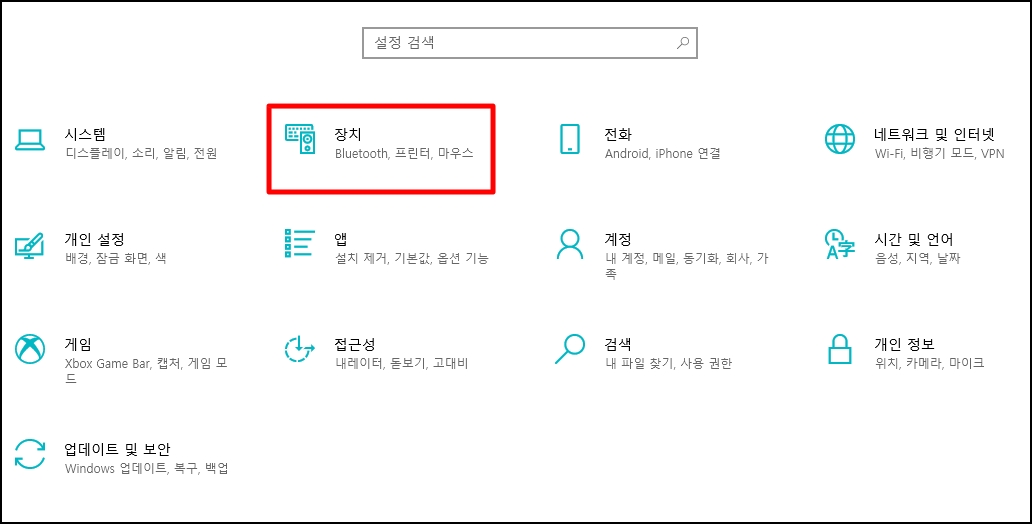
▼ [프린터 및 스캐너]메뉴에 있는 [프린터 또는 스캐너 추가]를 클릭.

▼ 이번에 중고로 얻은 HP OfficeJet Pro 8710 모델이 검색되었다. 프린터가 검색되면 [장치 추가]를 클릭.
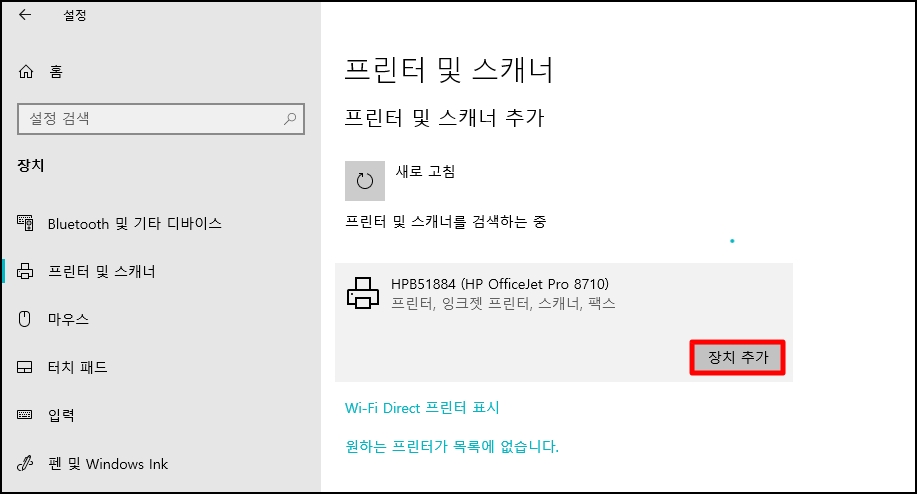
▼ 약 1분 정도 기다려 추가가 완료되면 해당 프린터의 상태가 [준비]로 전환된다.
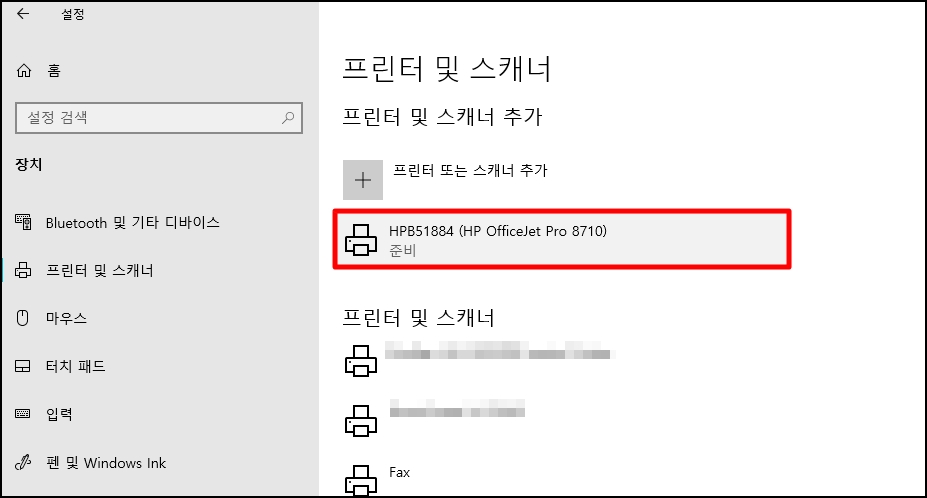
정상적인 작동을 확인하기 위해 프린트를 해 본다.
추가한 프린터를 제거하기 위해선 해당 프린터를 선택해 [장치 제거]를 눌러주면 된다.

이상으로 윈도우10에 프린터를 추가하는 방법에 대해 알아보았다.
'유용한정보' 카테고리의 다른 글
| DocuCentre-V C2265 드라이버 다운로드 및 설치 (1) | 2021.05.25 |
|---|---|
| 엑셀 프린터 사용자 간섭으로 인쇄가 안 되는 경우 (1) | 2021.05.18 |
| 한글 이름 옆 도장찍는 란 도장위치 동그라미 안에 인 삽입하기 (0) | 2021.05.10 |
| 스마트폰 파일 구글 드라이브에 자동 백업하는 어플 (0) | 2021.05.07 |
| 이마트 이트레이더스 레인보우 젤리스트로우 300개 대용량 (0) | 2021.05.04 |
